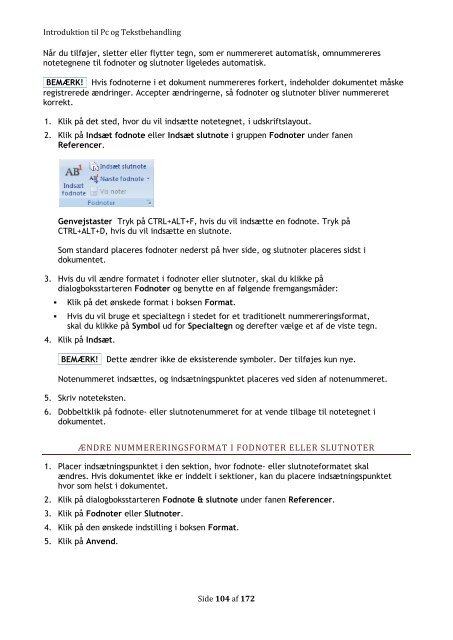Introduktion til Pc og Tekstbehandling
Introduktion til Pc og Tekstbehandling
Introduktion til Pc og Tekstbehandling
You also want an ePaper? Increase the reach of your titles
YUMPU automatically turns print PDFs into web optimized ePapers that Google loves.
<strong>Introduktion</strong> <strong>til</strong> <strong>Pc</strong> <strong>og</strong> <strong>Tekstbehandling</strong><br />
Når du <strong>til</strong>føjer, sletter eller flytter tegn, som er nummereret automatisk, omnummereres<br />
notetegnene <strong>til</strong> fodnoter <strong>og</strong> slutnoter ligeledes automatisk.<br />
BEMÆRK! Hvis fodnoterne i et dokument nummereres forkert, indeholder dokumentet måske<br />
registrerede ændringer. Accepter ændringerne, så fodnoter <strong>og</strong> slutnoter bliver nummereret<br />
korrekt.<br />
1. Klik på det sted, hvor du vil indsætte notetegnet, i udskriftslayout.<br />
2. Klik på Indsæt fodnote eller Indsæt slutnote i gruppen Fodnoter under fanen<br />
Referencer.<br />
Genvejstaster Tryk på CTRL+ALT+F, hvis du vil indsætte en fodnote. Tryk på<br />
CTRL+ALT+D, hvis du vil indsætte en slutnote.<br />
Som standard placeres fodnoter nederst på hver side, <strong>og</strong> slutnoter placeres sidst i<br />
dokumentet.<br />
3. Hvis du vil ændre formatet i fodnoter eller slutnoter, skal du klikke på<br />
dial<strong>og</strong>boksstarteren Fodnoter <strong>og</strong> benytte en af følgende fremgangsmåder:<br />
Klik på det ønskede format i boksen Format.<br />
Hvis du vil bruge et specialtegn i stedet for et traditionelt nummereringsformat,<br />
skal du klikke på Symbol ud for Specialtegn <strong>og</strong> derefter vælge et af de viste tegn.<br />
4. Klik på Indsæt.<br />
BEMÆRK! Dette ændrer ikke de eksisterende symboler. Der <strong>til</strong>føjes kun nye.<br />
Notenummeret indsættes, <strong>og</strong> indsætningspunktet placeres ved siden af notenummeret.<br />
5. Skriv noteteksten.<br />
6. Dobbeltklik på fodnote- eller slutnotenummeret for at vende <strong>til</strong>bage <strong>til</strong> notetegnet i<br />
dokumentet.<br />
ÆNDRE NUMMERERINGSFORMAT I FODNOTER ELLER SLUTNOTER<br />
1. Placer indsætningspunktet i den sektion, hvor fodnote- eller slutnoteformatet skal<br />
ændres. Hvis dokumentet ikke er inddelt i sektioner, kan du placere indsætningspunktet<br />
hvor som helst i dokumentet.<br />
2. Klik på dial<strong>og</strong>boksstarteren Fodnote & slutnote under fanen Referencer.<br />
3. Klik på Fodnoter eller Slutnoter.<br />
4. Klik på den ønskede inds<strong>til</strong>ling i boksen Format.<br />
5. Klik på Anvend.<br />
Side 104 af 172